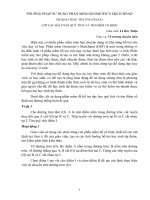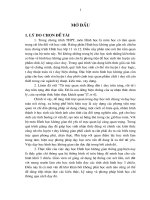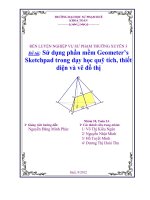Ứng dụng phần mềm Geometer's SketchPad cho việc vẽ hình và dạy học các bài toán quỹ tích
Bạn đang xem bản rút gọn của tài liệu. Xem và tải ngay bản đầy đủ của tài liệu tại đây (197.64 KB, 16 trang )
A. SỰ CẦN THIẾT (lý do nghiên cứu):
Ngành Tin học ra đời đã góp phần nâng cao cải tiến nhiều lĩnh vực: kinh tế, văn
hố, xã hội,… nó là thiết bị, là cơng cụ quan trọng để thúc đẩy tiến trình cơng
nghiệp hố đại hố đất nước. Trong lĩnh vực giáo dục, cơng nghệ thơng tin nó hỗ
trợ cho việc đổi mới phương pháp dạy học ở các nhà trường để nâng cao chất lượng
Giáo dục Đào tạo. Giáo viên có thể sử dụng nó để soạn giáo án và giảng dạy các
mơn học. Phần mềm GEOMETER’S SKETCHPAD là một điển hình cho việc dựng
hình và dạy học các bài toán quỹ tích. Từ hình vẽ chính xác, trực quan sinh động
của những đối tượng hình học mà học sinh có thể quan sát, đo đạc, phân tích, so
sánh, trừu tượng hố và khái qt hố để tìm ra dấu hiệu đặc trưng rồi từ đó đi đến
các dự đốn, các phát hiện quan trọng làm cơ sở cho q trình đi đến tri thức mới.
B. NỘI DUNG :
• Cài đặt phần mềm GEOMETER’SSKETCHPAD ta được nền màn
hình
1
Công cụ chọn
Công cụ vẽ điểm
Công cụ vẽ đường tròn
Công cụ vẽ đường thẳng, đoạn thẳng, tia
Công cụ vẽ đường thẳng, đoạn thẳng, tia
Các thuộc tính
• Phần mềm Geometer’s SketchPad có rất nhiều chức năng . Ở đây chúng
tôi trình bày ngắn gọn những chức năng liên quan đến chương trình hình
học toán phổ thông mà chúng ta thường sử dụng.
I. PHẦN VẼ HÌNH
1. Dựng một điểm trên một đối tượng: (Đoạn thẳng, tia, đường thẳng, đường
tròn,…)
• Chọn đối tượng
• Chọn nút dụng cụ vẽ điểm và nháy chuột vào vò trí cần xác đònh điểm
trên đối tượng, hoặc Construct / Point in Object.
2. Dựng trung điểm của đọan thẳng
• Chọn đọam thẳng
• Vào Menu thực hiện Construct / Point At Midpoint.
M
A
B
3. Dựng đường thẳng đi qua một điểm và song song với một đường (đoạn)
thẳng cho trước
• Chọn điểm và giữ phím SHIFT chọn tiếp đường (đọan) thẳng đã vẽ
(chọn cả hai đối tượng)
• Vào Menu thực hiện Construct / Parallel Line
M
A
B
2
4. Dựng đường thẳng đi qua một điểm và vuông góc với một đường (đoạn)
thẳng cho trước.
• Chọn điểm và giữ phím SHIFT chọn tiếp đường (đoạn) thẳng đã vẽ
(chọn cả hai đối tượng)
• Vào Menu thực hiện Construct /Perpandicula Line
A
B
M
5. Dựng đường phân giác của một góc (Ví dụ góc ABC đỉnh A)
• Chọn điểm B và giữ phím SHIFT chọn tiếp điểm A rồi điểm C (Khi đó
A là đỉnh của góc)
• Vào Menu thực hiện Construct / Angle Bisector
B
A
C
6. Dựng đường tròn tâm O cho trước và bán kính bằng độ dài AB cho trước.
• Chọn đồng thời điểm O và đoạn thẳng AB (bằng bán kính)
• Vào Menu thực hiện Construct / Cirle by Center an Radiu
3
O
A
B
7. Dựng cung tròn đi qua 3 điểm
• Chọn đồng thời 3 điểm cần dựng cung tròn đi qua (Ví dụ : cung
¼
ABC
thì chọn A, B, C)
• Vào Menu thực hiện Construct / Arc Throuth Three Points
A
B
C
8. Dựng cung tròn qua hai điểm theo chiều dương lượng giác
• Vẽ đường tròn tâm A, trên đó vẽ hai điểm B và C
• Chọn đường tròn và che (Hide) đường tròn
• Chọn tâm A, chọn điểm đầu B và điểm cuối C của cung tròn
»
AB
• Vào Menu thực hiện Construct / Arc On Circle
4
A
C
B
9. Dựng đường trung trực của đọan thẳng
• Chọn đọan thẳng
• Vào Menu thực hiện Construct / Point At Midpoint (dựng trung điểm)
• Chọn đồng thời đọan thẳng và trung điểm của nó
• Vào Menu thực hiện Construct /Perpandicular Line
A
B
10.Dựng trực tâm của một tam giác ABC
• Chọn đồng thời điểm A và cạnh đối BC
• Vào Menu thực hiện Construct /Perpandicular Line
• Tương tự cho điểm B và cạnh AC
• Dựng giao điểm H của hai đường cao
5
H
A
B
C
11.Dựng hình bình hành ABCD
• Vẽ đọan thẳng AB và đọan thẳng AD
• Chọn đồng thời điểm B và đọan thẳng AD và vào Menu thực hiện
Construct / Parallel Line
• Chọn đồng thời điểm D và đọan thẳng AB và vào Menu thực hiện
Construct / Parallel Line
• Dựng giao điểm C của hai đường thẳng vừa vẽ và che hai đường thẳng
đó
• Vẽ hai đọan thẳng BC và CD
C
D
A
B
6
12. Dựng hình vuông ABCD
• Vẽ cạnh AB, chọn đồng thời điểm A và cạnh AB
• Vào Menu thực hiện Construct /Perpandicular Line
• Vẽ đường tròn tâm A điqua B.
• Dựng giao điểm D của đường thẳng vuông góc với AB và đường tròn
• Thực hiện các bước tiếp theo như dựng hình bình hành
• Che các đối tượng trung gian
C
D
A
B
Trong chương trình đổi mới sách giáo khoa lớp 11 có chương PHÉP BIẾN
HÌNH nếu giáo viên biết tận dụng phần mềm Geometer’s SketchPad thì rất thuận
tiện cho việc giảng dạy của giáo viên và học tập cuả học sinh.
13.Phép tònh tiến :
a) Tònh tiến theo vectơ
AB
uuur
.
• Chọn điểm A rồi chọn điểm B sau làm vectơ tònh tiến
• Chọn đối tượng cần tònh tiến và thực hiện lệnh : Transform / Mark
vector
VD1 : Cho vectơ
PQ
uuur
và 3 điểm không thẳng hàng A,B,C . Dựng ảnh của điểm A,
đoạn thẳng AB và tam giác ABC qua phép tònh tiến theo vectơ
PQ
uuur
.
7
Ta chỉ ra vectơ tònh tiến
PQ
uuur
bằng cách chọn điểm P rồi tới điểm Q và thực
hiện lệnh : Transform / Mark vector
Để tìm ảnh của tam giác ABC là tam giác A’B’C’ qua phép tònh tiến theo
vectơ
PQ
uuur
, ta chọn tam giác ABC và thực hiện lệnh : Transform / Translate
C'
B'
A'
P
Q
A
B
C
b) Tònh tiến khi biết tọa độ.
VD2 : Cho M(1; 2). Xác đònh toạ độ điểm M' là ảnh của M qua phép tònh tiến theo
vectơ
v
r
= (5 ; 7)
Trong trường hợp biết toạ độ của vectơ tònh tiến ta chọn điểm M cần tònh
tiến và thực hiện lênh : Transform / Translate có giao diện như sau :
Ta nhập hai thông số toạ độ của vectơ tònh tiến vào và chọn Translate có
được điểm M’.
14. Phép đối xứng trục :
• Xác nhận một đường thẳng làm trục đối xứng : Ta chọn đường thẳng
và thực hiện lệnh : Transform / Mark Mirror
8
• Chọn đối tượng lấy đối xứng và thực hiện lệnh : Transform / Reflect
VD : Cho đường thẳng d và 3 điểm không thẳng hàng A,B,C . Dựng ảnh của điểm
A, đoạn thẳng AB và tam giác ABC qua phép đối xứng trục d.
d
C'
B'
A'
A
B
C
15. Phép quay :
Để thực hiện được phép quay ta cần phải có tâm quay và góc quay, Có 2
cách :
+ Cách 1:
• Chọn điểm làm tâm quay và thực hiện lệnh : Transform / Mark Center
• Chọn góc đã vẽ và thực hiện lệnh : Transform / Mark Angle
• Chọn đối tượng quay và thực hiện lệnh : Transform / Rotate, xuất hiện hộp
thoại chọn By Marked Angle và OK.
VD: Phép quay tâm A góc quay CBD biến điểm M thành M’.
M'
A
D
B
C
M
+ Cách 2 :
• Chọn điểm làm tâm quay và thực hiện lệnh : Transform / Mark Center
9
• Chọn đối tượng quay và thực hiện lệnh : Transform / Rotate, xuất hiện hộp
thoại, nhập thông số góc quay và chọn OK
VD: Cho điểm O và 3 điểm không thẳng hàng A,B,C . Dựng ảnh của điểm A, đoạn
thẳng AB và tam giác ABC qua phép quay tâm O, góc quay 60 độ ngược chiều kim
đồng hồ.
C'
B'
A'
A
B
C
O
16. Phép đối xứng tâm : Ta thực hiện như phép quay, với góc quay 180 độ.
17. Phép vò tự : Ta cần xác đònh tâm và tỉ số vò tự, có 2 cách :
+ Cách 1 : Tỉ số vò tự là hai đoạn thẳng .
• Chọn tâm vò tự và thựv hiện lệnh : Transform / Mark Center
• Chọn hai đoạn thẳng và thực hiện lệnh : Transform / Mark Ratio.
• Chọn đối tượng vò tự và thực hiện lệnh : Transform / Dilate, xuất hiện
hộp thoại và chọn OK.
+ Cách 2 : Tỉ số vò tự là một số thực cho trước
• Chọn tâm vò tự và thực hiện lệnh : Transform / Mark Center
• Chọn đối tượng vò tự và thực hiện lệnh : Transform / Dilate, xuất hiện
hộp thoại, nhập thông số và chọn OK.
VD : Cho điểm O và 3 điểm không thẳng hàng A,B,C . Dựng ảnh của điểm A,
đoạn thẳng AB và tam giác ABC qua phép vò tự tâm O tỉ số 2.
10
C'
B'
A'
A
C
O
B
II. PHẦN QUỸ TÍCH:
Với bài toán quỹ tích, GEOMETER’S SKETCHPAD là một phần mềm thể
hiện tính động . Trong việc dạy học môn hình học gần như không có một phương
tiện trực quan nào thực hiện được. Bạn có thể tạo vết để lại khi cho một điểm (một
đối tượng) chuyển động.
• Tạo vết cho cho một điểm, một đối tượng bằng cách : Chọn điểm (đối
tượng) và thực hiện lệnh : Display/ Trace Point (hoặc Trace
Segment,Ray,…)
• Chọn màu bằng cách : Chọn điểm (đối tượng) và thực hiện lệnh :
Display/ Color, rồi nháy chuột chọn màu trong bảng màu.
• Ta cho điểm chuyển động bằng cách lic chuột hoặc tạo nút tự động.
Ví dụ 1 : ( Đây là bài tập trong SGK Hình học 11 của các bài Phép Tònh tiến, Phép
đối xứng trục, đối xứng tâm)
Cho hai điểm cố đònh B,C nằm trên đường tròn (O; R), và một điểm A thay
đổi trên đường tròn đó. Tìm quỹ tích trực tâm H của tam giác ABC .
- Giáo viên vẽ hình , tạo vết cho điểm H
11
H
O
C
B
A
- Cho điểm A di chuyển trên đường tròn , điểm H di chuyển theo để lại
dấu vết đã đi qua.
H
B
O
C
A
- Giáo giên cho học sinh đưa ra dư đoán và vận dụng kiến thức để giải. Chẳng
hạn, sử dụng kiến thức về phép tònh tiến.
- Gợi ý : Theo giả thiết điểm A luôn chạy trên đường tròn (O;R). Ta tìm một
phép biến hình biến A thành H .
12
Gọi B' là điểm đối xứng với B qua O, ta có :
AH
⊥
BC và B'C
⊥
BC
⇒
AH // B'C (1)
CH
⊥
AB và B'A
⊥
AB
⇒
CH // B'A (2)
Từ (1) và (2) suy ra AH = B'C .
Do đó, H luôn luôn là ảnh của A qua phép tònh tiến theo vectơ
B'C
uuuur
cố đònh.
H
B'
B
O
C
A
Ví dụ 2 : (Bài tập trong bài phép vò tự)
Cho đường tròn tam O và hai điểm B,C cố đònh. A chuyển động trên đường tròn.
Tìm tập hợp trọng tâm G của tam giác ABC .
G
I
B
O
C
A
13
- Gợi ý:
Gọi I là trung điểm của BC. Vì B, C cố đònh nên I cố đònh
IG
uur
= (1/3)
IA
uur
⇒
V(I,(1/3)) biến A thành O. (O) thành (O').
Ví dụ 3 : (Bài 44 trang 86, Hình học 9, Tập 2)
Cho tam giác ABC vuông ở A, có cạnh BC cố đònh. Gọi I là giao điểm của ba
đường phân giác trong . Tìm quỹ tích điểm I khi A thay đổi.
- GV Gợi ý : Vì tam giác ABC vuông nên A chạy trên đường tròn đường
kính BC, từ đó tìm ra được quỹ tích của I .
I
O
C
B
A
Ví dụ 4 : (Bài 48 trang 87, Hình học 9, Tập 2)
Cho hai điểm A, B cố đònh. Từ A vẽ các tiếp tuyến với đường tròn tâm B có
bán kính không lớn hơn AB. Tìm quỹ tích các tiếp điểm.
GV gơi ý :
- Dựng đường tròn tâm B với bán kính BC (C thuộc đọan thẳng AB)
- Để đựng tiếp tuyến từ điểm A tới đường tròn tâm B vừa dựng ta lần lượt dựng
trung điểm I của đọan thẳng AB. Dựng đường tròn tâm I bán kính IA. Gọi giao
điểm của đường tròn (B,BC) với (I,IA) là M,N (đây chính là hai tiếp điểm của tiếp
tuyến dựng từ A đến đường tròn(B,BC)
- Tạo vết cho 2 điểm M, N rồi cho C di chuyển trên AB
14
N
M
I
A
B
C
Còn rất nhiều bài tập về quỹ tích khác trong chương trình toán phổ thông mà
ta có thể sử dụng phần mềm GEOMETER’S SKETCHPAD để hướng dẫn học sinh
tiếp thu kiến thức và làm bài một cách nhanh chóng .
C. KẾT LUẬN :
Sử dụng phần mềm GEOMETER’S SKETCHPAD dựng hình rất nhanh
chóng và chính xác, đảm bảo đúng về mặt tư duy lô gic của toán học, rất trực
quan sinh động trong trong quá trình giảng dạy của người thầy và học tập của
học trò.
Bản thân tôi đã sử dụng phần mềm này trong nhiều năm qua để báo cáo, tập
huấn việc đổi mới chương trình sách giáo khoa môn toán của tỉnh nhà. Tôi thấy
rất hiệu quả và được bạn bè đồng nghiệp, thầy cô tính nhiệm.
Tôi mong rằng các thầy cô dạy toán hãy tìm hiểu và vận dụng nó vào trong
từng tiết dạy, chắc chắn sẽ đem lại thành công.
Mặc dù tôi đã tìm hiểu rất nhiều và đã có nhiều cố gắng nhưng chắc chắn
không thể không có những thiếu sót. Tôi mong Hội đồng khoa học tỉnh nhà,
cũng như các bạn đồng nghiệp gần xa góp ý bổ sung để nhằm góp phần thiết
thực cho việc dạy học ở các nhà trường.
Xin chân thành cảm ơn !
Người thực hiện
TRƯƠNG TẤN LỜI
15
Ý kiến xác nhận của thủ trưởng đơn vò
Ý KIẾN CỦA HỘI ĐỒNG KHOA HỌC
……………………………………………………………………………………………………………………………………………………………………
……………………………………………………………………………………………………………………………………………………………………
……………………………………………………………………………………………………………………………………………………………………
……………………………………………………………………………………………………………………………………………………………………
……………………………………………………………………………………………………………………………………………………………………
……………………………………………………………………………………………………………………………………………………………………
……………………………………………………………………………………………………………………………………………………………………
……………………………………………………………………………………………………………………………………………………………………
……………………………………………………………………………………………………………………………………………………………………
……………………………………………………………………………………………………………………………………………………………………
……………………………………………………………………………………………………………………………………………………………………
……………………………………………………………………………………………………………………………………………………………………
……………………………………………………………………………………………………………………………………………………………………
……………………………………………………………………………………………………………………………………………………………………
……………………………………………………………………………………………………………………………………………………………………
……………………………………………………………………………………………………………………………………………………………………
……………………………………………………………………………………………………………………………………………………………………
……………………………………………………………………………………………………………………………………………………………………
16